Carica dati da Amazon Simple Storage Service in Oracle Fusion Data Intelligence (anteprima)
L'amministratore dei servizi può utilizzare il servizio di estrazione di Oracle Fusion Data Intelligence per acquisire dati da Amazon Simple Storage Service (AWS S3) e utilizzarlo per creare data augment.
Prima di creare questa connessione, assicurarsi che AWS S3 sia abilitato nella pagina Abilita funzioni. Vedere Rendere disponibili le funzioni di anteprima.
- In Oracle Fusion Data Intelligence, creare la connessione dati AWS S3 utilizzando le istruzioni riportate di seguito.
- Nella console di Oracle Fusion Data Intelligence fare clic su Configurazione dati in Amministrazione applicazione.
- Nella pagina Configurazione dati, fare clic su Gestisci connessioni.
- Nella pagina Gestisci connessioni, fare clic su Crea, quindi su Connessione.
- In Crea connessione, selezionare Estrazione dati in Tipo di uso, quindi selezionare AWS S3 come tipo di connessione.
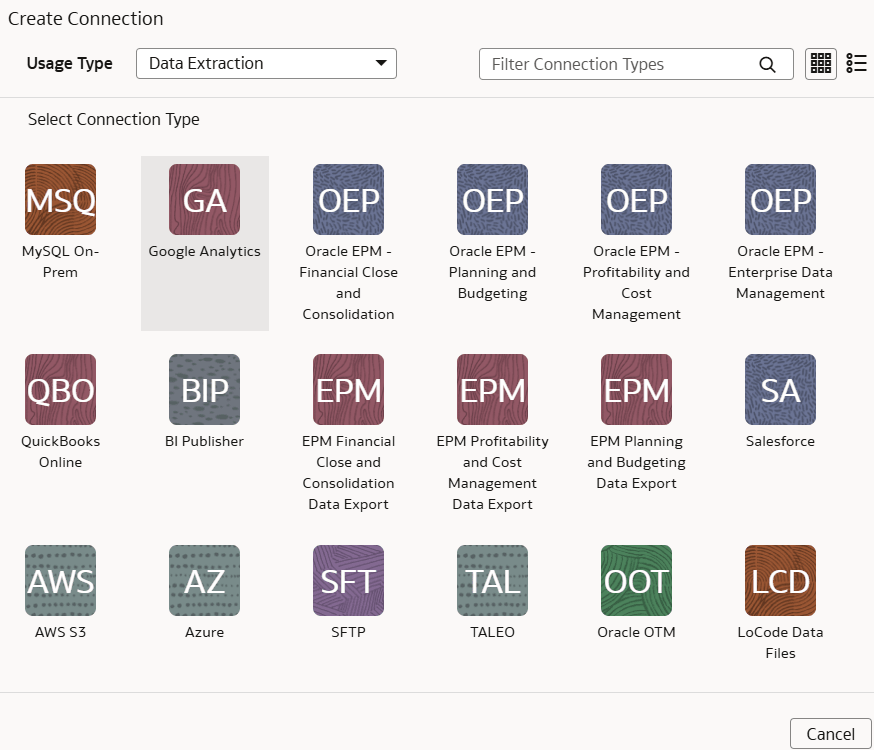
- Nella finestra di dialogo per la connessione AWS S3, selezionare Standard in Tipo di connettività, immettere un indirizzo e-mail per ricevere le notifiche in E-mail di notifica e fornire i dettagli applicabili di AWS S3.
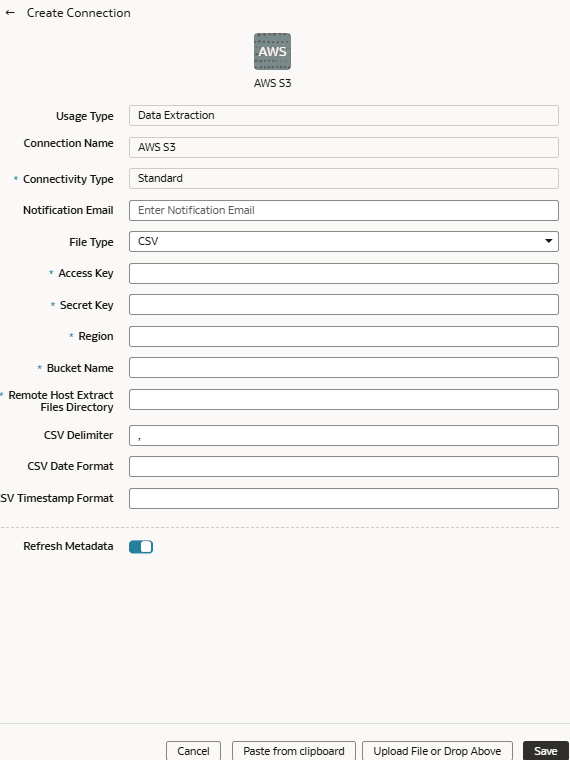
- Verificare che il pulsante di attivazione/disattivazione Aggiorna metadati sia abilitato per assicurarsi che i metadati vengano aggiornati quando si salva la connessione. È possibile aggiornare i metadati in un secondo momento dal menu Azioni nella pagina Gestisci connessioni, se necessario.Nota
Non è possibile creare augmentation per AWS S3 a meno che non si esegua un'estrazione dei metadati. - Fare clic su Salva.
- Nel servizio Oracle Object Storage:
- Creare la struttura delle cartelle nel bucket utilizzando le linee guida riportate di seguito.
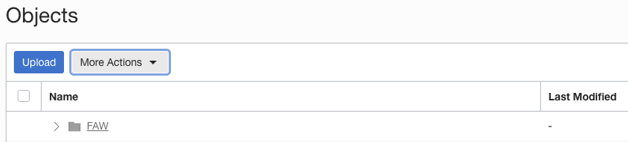
- La cartella di base nel bucket deve corrispondere ai dettagli forniti nella connessione.
- All'interno della cartella di base, assicurarsi di posizionare ogni file nella propria cartella.
- Assicurarsi che il prefisso di Data_Store_Name (come il nome della cartella) e i file nella cartella di destinazione corrispondano esattamente.
Vedere la sezione "Per creare una cartella o una sottocartella" in Utilizzo della console.
- All'interno della cartella di base, creare il file di metadati per l'elenco di data store. Questo file elenca i data store supportati. Ogni data store è una cartella con il file effettivo utilizzato nella data augmentation, ad esempio ASSETS. Assicurarsi che il nome del file e della cartella corrispondano e che non vi siano caratteri speciali (incluso lo spazio) nel datastore, nella cartella o nei nomi di file.
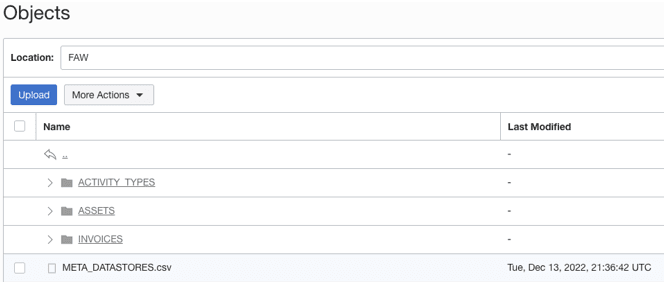
- Creare il file di metadati per ogni file di dati nella cartella del data store utilizzando le linee guida riportate di seguito.
META_DATASTORES.csv deve avere le seguenti colonne:
- DATA_STORE_NAME: colonna obbligatoria per identificare il nome del data store.
- DATA_STORE_LABEL: colonna non obbligatoria che identifica la descrizione del data store.
Nota
Se si aggiungono nuovi datastore a una connessione di origine esistente, assicurarsi che META_DATASTORES.csv contenga l'elenco completo dei datastore, inclusi i datastore esistenti precedenti.Ogni cartella deve avere:
- File di dati con i dati effettivi che vengono caricati in Fusion Data Intelligence. Questo file deve avere un prefisso con DATA STORE NAME.
- Un file di metadati per la lista di colonne contiene tutte le informazioni di colonna sui dati. Questo file deve avere un prefisso con META_DATASTORES_<DATA_STORE_NAME>_COL.
- Per le colonne in questi metadati, assicurarsi quanto riportato di seguito.
- Se il nome della colonna è ABC, i metadati possono essere ABC o "ABC": le virgolette doppie vengono ignorate.
- Se il nome della colonna è "ABC", i metadati devono essere ""ABC"": le prime virgolette vengono ignorate.
Esempio
Nell'immagine il nome della cartella è ACTIVITY_TYPES. Pertanto, il nome del data store è ACTIVITY_TYPES. È possibile confermarlo dal file META_DATASTORES.csv. In questo esempio il file è denominato ACTIVITY_TYPES.xlsx o ACTIVITY_TYPES.csv. Il file di metadati deve essere META_DATASTORES_ACTIVITY_TYPES_COL.csv.
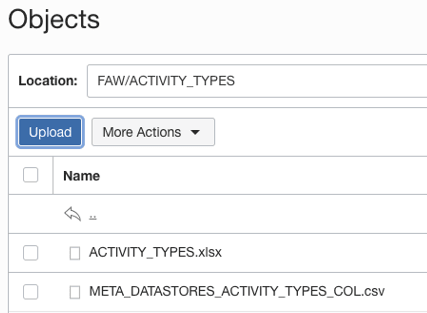 META_DATASTORES_ACTIVITY_TYPES_COL.csv contiene le colonne riportate di seguito.
META_DATASTORES_ACTIVITY_TYPES_COL.csv contiene le colonne riportate di seguito.- DATA_STORE_NAME: colonna obbligatoria.
- COLUMN_NAME: colonna obbligatoria.
- COLUMN_LABEL: colonna non obbligatoria.
- DATA_TYPE: colonna obbligatoria.
- WIDTH: questa colonna identifica la lunghezza della stringa.
- PRECISIONE - Il valore di questa colonna deve essere un tipo di dati numerico.
- SCALE - Il valore di questa colonna deve essere un tipo di dati numerico.
- KEY_SEQUENCE: colonna obbligatoria che identifica la definizione della chiave primaria. Se si utilizza la chiave primaria composta, utilizzare i numeri d'ordine delle colonne come valori.
- Creare la struttura delle cartelle nel bucket utilizzando le linee guida riportate di seguito.
- Nella pagina Gestisci connessioni selezionare Azioni per la connessione AWS S3, quindi selezionare Test della connessione.
- Per eliminare una connessione, nella pagina Gestisci connessioni fare clic su Azioni per la connessione applicabile e selezionare Elimina.Nota
Prima di eliminare la connessione dati, assicurarsi di eliminare le aree funzionali, le data augment e le configurazioni dati personalizzate correlate alla connessione dati. Impossibile aggiornare o caricare i dati dalle connessioni dati eliminate al warehouse. - Dopo aver stabilito correttamente le connessioni, passare alla pagina Configurazione dati, selezionare la connessione in Origine dati, quindi fare clic sulla casella Data Augmentation e creare una data augmentation utilizzando i dati AWS S3. Selezionare le tabelle di origine AWS S3 applicabili. Vedere Augment Your Data.